Comment ajouter une pièce jointe à un modèle de mail ?
Découvrez ici comment ajouter facilement une pièce jointe à un modèle d'email.
- Allez d'abord sur les paramètres pour ce faire.
- Cliquez sur 'modèles d' email' dans les paramètres des candidats.
- L'écran ci-dessous s'affiche avec tous les modèles existants pour votre entreprise :
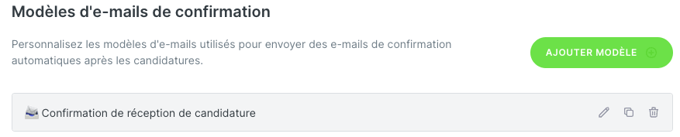
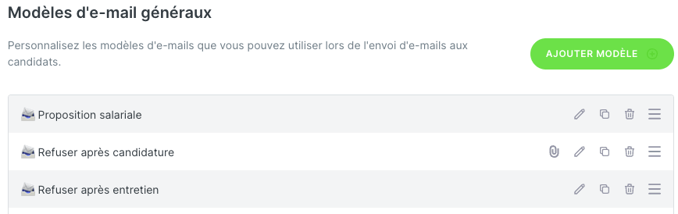
- Cliquez sur le crayon à côté du mail auquel vous voulez ajouter un modèle. Vous voyez « Pièces jointes » en dessous du texte de l'offre d'emploi, comme le montre l'écran ci-dessous :
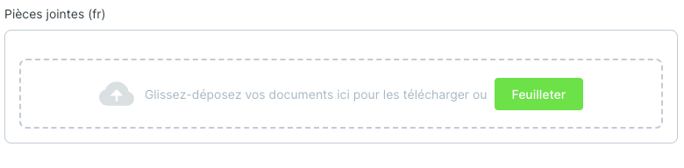
- Ajoutez le fichier souhaité et cliquez sur « Enregistrer ». Vous verrez apparaître une icône de trombone à droite pour indiquer qu'une pièce jointe est incluse dans ce mail :

- Vous pouvez maintenant envoyer ce modèle de mail au candidat souhaité.
- Découvrez ici comment envoyer un mail à un candidat. Sélectionnez le modèle souhaité pour le candidat. Vous verrez en bas que la pièce jointe a été ajoutée :
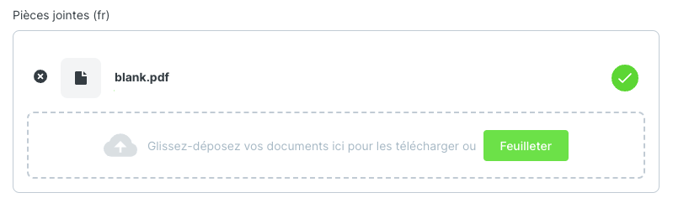
Vous pouvez toujours ajouter des fichiers supplémentaires si vous le souhaitez.